

|
U盘,全称USB闪存盘,英文名“USB flash disk”。 它是一种使用USB接口的无需物理驱动器的微型高容量移动存储产品,通过USB接口与电脑连接,实现即插即用。U盘连接到电脑的USB接口后,U盘的资料可与电脑交换。而之后生产的类似技术的设备由于朗科已进行专利注册,而不能再称之为“优盘”,而改称“U盘”。后来,U盘这个称呼因其简单易记而因而广为人知,是移动存储设备之一。现在市面上出现了许多支持多种端口的U盘,即三通U盘(USB电脑端口、iOS苹果接口、安卓接口)。 我们印象中,插入U盘后再任务栏的右下角都应该会出现一个U盘图标。近日,不少用户反映找不到U盘图标的问题。今天96KaiFa源码小编就为大家解答下。为何会这样子呢? 用户反馈: 当我们将正常使用的u盘插入电脑后,发现任务栏中找不到u盘的图标,打开我的电脑和资源管理器也看不到u盘的盘符,碰到这种情况时我们该如何打开u盘呢? 解决方法: 首先通过点击左下角的“开始”按钮,在命令框中输入cmd并按回车键确认,随后在弹出的窗口下输入“explorer g:”后按回车键即可打开u盘使用(小编所使用u盘的盘符为G),但是通过这种方式打开的u盘在标题栏上会有显示,在地址栏中依旧没有显示,即使我们返回到我的电脑也看不到u盘,所以在这种情况下的u盘也是出于非正常识别状态,因此会导致长文件名这一系统特性就无法使用。 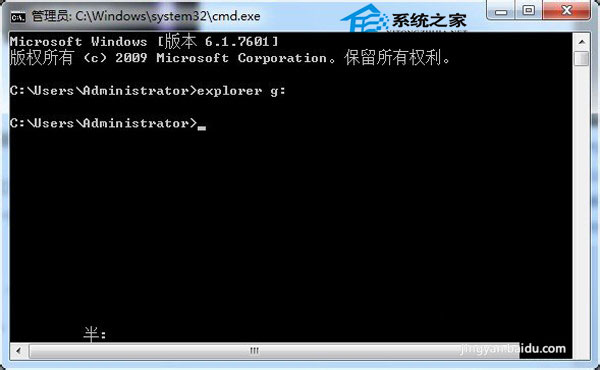 输入“explorer g:” 下面小编就教大家使用IE浏览器来解决眼前的这一问题。首先打开IE浏览器,在地址栏中输入盘符“G:”并按回车键即可打开u盘。这样的打开方式可以支持长文件名的文件操作,同时在向上返回到“我的电脑”时也可以看到u盘盘符了。 上面介绍的这两大方法都很简单吧,他们可以帮你解决重装系统后任务栏中u盘图标不显示的问题。要选择哪一种方法,就看你自己的了。以后再遇到U盘图标不显示的情况,我们就可以轻松应对了。 U盘最大的优点就是:小巧便于携带、存储容量大、价格便宜、性能可靠。 |
温馨提示:喜欢本站的话,请收藏一下本站!